Nuestro equipo de editores e investigadores capacitados han sido autores de este artículo y lo han validado por su precisión y amplitud.
El equipo de contenido de wikiHow revisa cuidadosamente el trabajo de nuestro personal editorial para asegurar que cada artículo cumpla con nuestros altos estándares de calidad.
Este artículo ha sido visto 12 939 veces.
Puede ser muy difícil encontrar una cita en Tinder si la aplicación no deja de funcionar. Si no puedes mantener abierto Tinder en tu dispositivo Android o iOS, puedes resolver el problema forzando el cierre o actualizando la aplicación; sin embargo, ¿qué pasa si eso no funciona? Las aplicaciones dejan de funcionar por muchas razones, y aprender los pasos para solucionar problemas te ayudará a llegar al fondo de los inconvenientes con Tinder.
Pasos
Parte 1
Parte 1 de 5:Cerrar otras aplicaciones
-
1Reinicia el dispositivo. No estaría de más reiniciar el dispositivo para descartar otros problemas.[1]
- En iOS, presiona y mantén presionado el botón lateral, luego arrastra el deslizador que aparece en la pantalla a la posición “Apagado”. Presiona el botón una vez más para encender nuevamente el dispositivo.
- En Android, presiona y mantén presionado el botón lateral y luego pulsa “Apagar” en la pantalla. Presiona y mantén presionado el botón nuevamente para encender el dispositivo.
-
2Abre Tinder. Pulsa el ícono de Tinder en la pantalla de inicio para tratar nuevamente.
-
3Echa un vistazo a todas las aplicaciones que estén funcionando. Tinder puede dejar de funcionar por falta de memoria, esto se debe a que tienes muchas aplicaciones abiertas al mismo tiempo. Para ver una lista de las aplicaciones abiertas, haz lo siguiente:
- En iOS, haz doble clic en el botón de inicio para ver todas las aplicaciones que están en funcionamiento.
- En Android, pulsa el botón cuadrado en la esquina inferior derecha para mostrar todas las aplicaciones abiertas.
-
4Desliza las aplicaciones que quieras cerrar. Cerrar algunas de las aplicaciones que no uses puede ayudarte a liberar memoria y a acelerar el dispositivo.
- En iOS, desliza hacia arriba cada aplicación para cerrarla.
- Los usuarios de Android pueden deslizar las aplicaciones hacia la derecha.
-
5Abre Tinder para ver si funciona mejor. Si aún tienes inconvenientes, sigue tratando de resolverlos.Anuncio
Parte 2
Parte 2 de 5:Forzar el cierre en Tinder
-
1Abre el administrador de aplicaciones de tu dispositivo. Tinder recomienda forzar el cierre de la aplicación si experimentas problemas de funcionamiento.[2] Empieza abriendo el administrador de aplicaciones.
- En iOS, haz doble clic en el botón de inicio para ver todas las aplicaciones abiertas.
- En Android, abre la aplicación Ajustes y selecciona “Aplicaciones” en el menú.
-
2Fuerza el cierre en Tinder. Esta acción puede variar ligeramente dependiendo del sistema operativo.
- En iOS, desliza hacia arriba en Tinder.
- En Android, pulsa “Tinder” para abrir la información de la aplicación, luego pulsa “Forzar el cierre”. Si se te indica que confirmes, pulsa “OK”. No cierres esta pantalla, pues necesitas completar un paso más aquí.
-
3Elimina los datos de la aplicación en Android. Puedes omitir este paso si usas iOS. Eliminar los datos de la aplicación en Android puede ayudarte si hay datos dañados. Tendrás que iniciar sesión nuevamente después de hacerlo.
- Pulsa “Almacenamiento” en la pantalla “Información de la aplicación”.
- Pulsa “Borrar datos” y luego “OK” para confirmar.
-
4Abre Tinder. Si usas un dispositivo Android y has borrado los datos de la aplicación, vuelve a iniciar sesión en Tinder cuando se te indique. Trata de usar Tinder para ver si el problema se ha resuelto. Si no es así, sigue tratando de resolverlo.Anuncio
Parte 3
Parte 3 de 5:Actualizar Tinder
-
1Abre el App Store (iOS) o el Play Store (Android). Tinder recomienda que siempre uses la versión más reciente del software en tu dispositivo.[3] Cuando Tinder actualiza la aplicación, suele eliminar los errores que producen un mal funcionamiento con otras aplicaciones. Empieza abriendo la tienda de aplicaciones de tu dispositivo.
-
2Localiza Tinder en la tienda de aplicaciones. Escribe “Tinder” en el campo de búsqueda y luego selecciónalo en los resultados de búsqueda.
-
3Determina si hay alguna actualización disponible. Si la aplicación necesita una actualización, verás un botón que diga “Actualizar”. Si ya tienes la versión más reciente, el botón dirá “Abrir”.
-
4Pulsa “Actualizar” para instalar la aplicación. Si el botón dice “Actualizar”, púlsalo. El dispositivo descargará e instalará la actualización.
-
5Abre Tinder después de la actualización. Con suerte, los problemas se habrán resuelto. Si no es así, sigue probando con este método.Anuncio
Parte 4
Parte 4 de 5:Reinstalar Tinder
-
1Desinstala Tinder del dispositivo. Si otras soluciones no han resuelto el problema, el siguiente paso es desinstalar y reinstalar Tinder.[4] El proceso variará ligeramente dependiendo del dispositivo que se use.
- En iOS, pulsa y mantén presionado el ícono de Tinder hasta que se sacuda, luego pulsa el botón “X” que aparecerá en él.
- En Android, pulsa y mantén presionado el ícono de Tinder en la bandeja de aplicaciones. Luego, arrástralo hasta el enlace “Desinstalar” que está en la parte superior de la pantalla.
-
2Abre el App Store (iOS) o el Play Store (Android). Ahora prepárate para reinstalar la aplicación.
-
3Localiza Tinder en la tienda de aplicaciones. Escribe “Tinder” en el campo de búsqueda, luego selecciona la aplicación en los resultados de búsqueda.
-
4Instala Tinder en tu dispositivo. Pulsa “Obtener” o “Instalar” para empezar la instalación.
-
5Abre Tinder. Cuando la aplicación haya terminado la instalación, pulsa su ícono en la pantalla de inicio.
-
6Inicia sesión usando tu cuenta de Facebook. Tendrás que reconectar Tinder a tu cuenta de Facebook después de la instalación. Pulsa “Iniciar sesión con Facebook” y escribe tu nombre de usuario y tu contraseña. Pulsa “OK” para autorizar nuevamente a Tinder si se te indica.
-
7Prueba la aplicación. Desliza el dedo a través de los miembros y mira sus perfiles. Fíjate si la aplicación presenta problemas. Ya que está recientemente instalada, debe funcionar bien.
- Si aún tienes problemas después de completar estos pasos para solucionarlos, el inconveniente puede estar en el hardware o en el sistema operativo del teléfono.[5]
- Si quieres algunos consejos para actualizar el sistema operativo del dispositivo, lee “Cómo actualizar iOS” o “Cómo actualizar un Android”.
Anuncio
Parte 5
Parte 5 de 5:Volver a una versión antigua
-
1Abre el menú Ajustes en Android. Si usas un dispositivo Android y no has tenido éxito con otros métodos, puedes tratar de volver a una versión antigua de Tinder. Hacerlo requiere que cambies la configuración de Android para permitir la instalación de aplicaciones de otras fuentes, además del Play Store.
- Siempre es recomendable usar la versión más reciente de cualquier aplicación. Solo usa este método como una solución temporal hasta que se publique una nueva actualización.
-
2Pulsa “Seguridad” en el menú Ajustes. Si usas una versión antigua de Android y no ves “Seguridad”, selecciona “Aplicaciones”.[6]
-
3Desliza “Fuentes desconocidas” a la posición “Encendido”. Verás una ventana emergente que te advertirá de los peligros de instalar aplicaciones de fuentes no autorizadas. Lee este mensaje cuidadosamente, luego pulsa “OK” para aceptar.
-
4Desinstala Tinder de tu dispositivo Android. Pulsa y mantén presionado el ícono de Tinder en la bandeja de aplicaciones, y luego arrástralo al enlace “Desinstalar” que está en la parte superior de la pantalla.
-
5Accede a https://tinder.en.uptodown.com/android en un navegador web. Uptodown es una página web que te permite descargar versiones antiguas de las aplicaciones. Cuando descargues una aplicación de Uptodown, obtendrás un archivo que termina en “.apk”.
-
6Haz clic en el botón “Versiones”. Verás este botón debajo del botón verde “Descargar”. Hacer clic en este botón te llevará a una lista de versiones previas de Tinder que podrás descargar en el formato .apk.[7]
-
7Haz clic en una versión de Tinder para empezar la descarga. Las versiones aparecen en orden (las publicadas recientemente están en la parte superior de la lista). Si Tinder solo ha empezado a presentar problemas con la actualización más reciente, prueba la segunda versión más reciente.
- Si el navegador te indica que pulses “OK” para confirmar la descarga, hazlo.
-
8Pulsa el ícono “Descargas” en la bandeja de aplicaciones. Cuando se haya completado la descarga, verás un archivo llamado “tinder-6-0-0.apk” en la carpeta Descargas.[8]
-
9Pulsa el apk de Tinder para empezar la instalación. Sigue las indicaciones para instalar Tinder en tu dispositivo.
-
10Abre Tinder. Cuando la instalación esté completa, el ícono de Tinder aparecerá en la bandeja de aplicaciones. Púlsalo para abrir Tinder y luego trata de usarlo como siempre. Si la aplicación dejaba de funcionar debido a una actualización, puedes usar esta versión hasta que el problema se resuelva.
- Puedes desinstalar esta versión de Tinder en cualquier momento de la misma manera en que desinstalas cualquier otra aplicación.
Anuncio
Consejos
- Configura el teléfono para que las actualizaciones se instalen automáticamente. De esta manera, tendrás siempre la versión más reciente de Tinder (y de otras aplicaciones).
- Ten mucho cuidado cuando conozcas a alguien en Tinder.
Referencias
- ↑ https://support.apple.com/en-us/HT201559
- ↑ https://www.gotinder.com/faq
- ↑ https://www.gotinder.com/faq
- ↑ https://www.gotinder.com/faq
- ↑ https://www.gotinder.com/faq
- ↑ https://www.amazon.com/gp/help/customer/display.html?nodeId=201482620
- ↑ http://tinder.en.uptodown.com/android
- ↑ https://www.androidpit.com/android-for-beginners-what-is-an-apk-file



































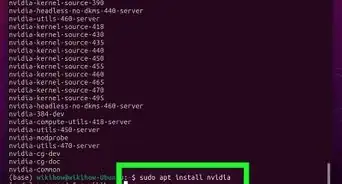
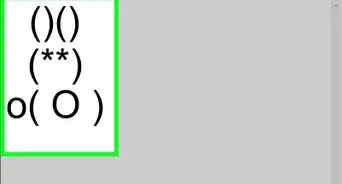


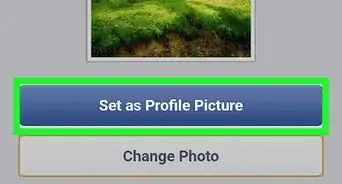

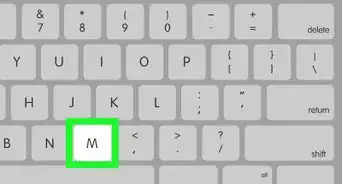


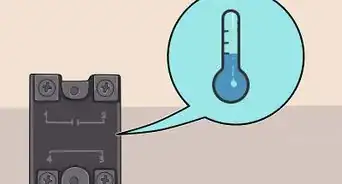

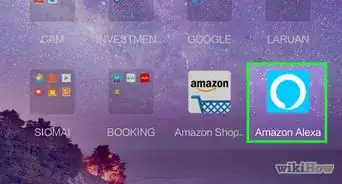
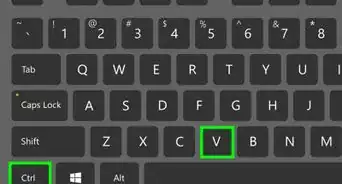
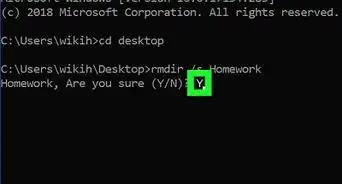
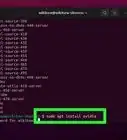
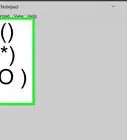



El equipo de contenido de wikiHow revisa cuidadosamente el trabajo de nuestro personal editorial para asegurar que cada artículo cumpla con nuestros altos estándares de calidad. Este artículo ha sido visto 12 939 veces.